国内软件如果说到360,我想大家的表情一定是这样的: 说实话我个人是无权评价360到底怎么样,因为这么多年我也确实没有用过它的任何产品。 直到我这两天在折腾Windows 11的WSA安卓子系统的时候,竟然发现了360出品的这个小工具【Win11安卓助手WsaTool】,简直就是神器! 它竟然小巧不臃肿,并且没有任何广告,最重要的是,它可以让我们所有用户可以无脑的安装WSA安卓子系统,几乎就是专为我们这样的电脑小白打造! 想想我之前教大家玩WSA安卓子系统各种折腾,又是换美区又是敲代码下载,很多新手一步出错就各种问题,如果早发现这款工具,那就不用这么费力的折腾了! 话不多说吗,直接开始今天的教程! 首先需要说明的是今天的教程对电脑还是有一些要求的,并不是所有电脑都支持哦~ NO.1 确保 Windows 11 版本为 22000.xxx 或更高 这个简单,直接打开“设置--系统--系统信息”,查看“操作系统版本”那里就能看到了。
NO.2 确保系统已经开启Hyper-V功能 使用Hyper-V功能需要cpu支持虚拟化并处于开启状态。
如果你的电脑系统是 Windows 11 专业版/企业版/教育版,且是64位操作系统,一般来说默认就是支持的。我们只需要手动开启即可。 打开“ 控制面板 -- 程序--启用或关闭 Windows 功能”,然后勾选“Hyper-V”并确定,然后电脑就会自动配置,最后提示重启,电脑。重启之后就开启Hyper-V功能了。
貌似Windows 11家庭版目前也有办法开启Hyper-V了,方法也很简单,只需要通过cmd建立一个操作指令即可: 至于是否可行我不确定,因为手头实在是没有家庭版的Windows 11,很多笔记本预装的都是家庭版,如果有啥问题可以反馈到评论区,大家一起讨论。 NO.3 建议电脑运行内存最少为8GB及以上 其实Windows 11上的WSA安卓子系统还是比较吃配置的,为了能够流畅运行,建议升级硬件配置。 首先下载我们今天用到的【Win11安卓助手WsaTool】,下载下来就是exe的安装文件,直接点击运行即可。
官方下载直链:http://down.360safe.com/360mobilemgr/WsaTool.exe 软件看上去说实话还是比较清爽的,因为我们经过上面的操作,可以看到Hyper-V那里已经显示了绿色的“已开启”,这个时候我们啥也不管,点击【一键开启】就可以正式开始了。 稍等一会,一般20秒左右,就会弹出重启电脑的提示,直接重启便是。 PS:可能部分电脑会出现软件未响应的情况,不用管它,它自己会好的。
重启之后再次打开Win11安卓助手(还是你下载下来的那个exe文件),然后你就会发现Hyper-v服务和虚拟机平台已经开启,然后直接点击“启动安装”按钮进行下一步的操作。 整个安装过程全自动进行,我们需要做的就是耐心等待! 当这里显示绿色的“已安装”,就说明安装成功了。 这个时候我们在电脑的开始菜单就能看到WSA安卓子系统的图标了,直接点开它 首先启动WSA安卓子系统,然后开启开发人员模式。
期间弹出要求访问网络的提示,点“允许访问” 然后你在点开电脑的开始菜单,你就会发现又多出了一个【亚马逊应用商店】,其实这个就是给我们下载安卓APP的,但是对于我们国内用户而言,大家都懂的。 所以我们还是直接点击【安装360手机助手】吧。
安装好之后我们还是可以在电脑的开始菜单中看到,直接点开就能运行了。 然后我们就可以愉快的安装我们想要的APP了。比如说“张大妈”,直接搜索就可以找到,然后点击“下载”,就能自动下载并安装,和我们在手机上操作一摸一样。 使用体验应该是看个人的电脑配置吧,我这里用起来还是比较爽的。
刚刚下载的APP还是可以在开始菜单中看到。对于你常用的APP,为了方便查找可以直接右键选择固定到开始屏幕即可。 怎么样,360的这款工具够良心吧?以前很复杂的操作,现在有了它的这款神器,我们只需要点点鼠标就可以搞定了。
Windows 11安装安卓子系统(WSA)并通过ADB安装应用教程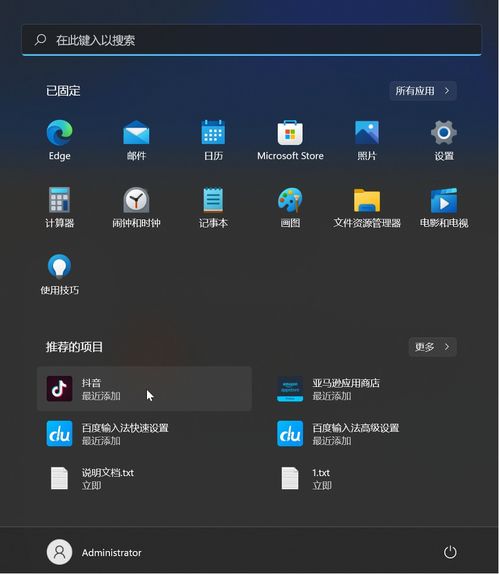
如何不使用安卓模拟器,让我们的Windows 11系统支持安卓应用?下面看具体的操作方法: 一、设置地区 鼠标右键点击系统“开始菜单”,选择“系统”,再次点击左侧菜单中的“时间和语言”选项,点击右侧“语言和区域”进入,在区域栏中设置“国家或地区”为“美国”。 二、虚拟化支持设置 点击任务栏上的搜索图标,在上方的输入框中输入“启用或关闭Windows功能”点击打开 勾选“Hyper-V”、“Windows 虚拟机监控程序平台”、“虚拟机平台”三个选项,“确定”,等待系统安装配置,完成后需要重启系统。
三、安装配置WSA WSA下载链接:https://www.microsoft.com/en-us/p/windows-subsystem-for-android-with-amazon-appstore/9p3395vx91nr 安装过程中,需要登陆”Microsoft账户“,完成后可在应用列表中找到。
打开”开发人员模式“,然后点击“管理开发人员设置”,开启”开发者选项“。如果”IP地址“未显示,点击刷新即可。 四、配置ADB和安装安卓应用 ADB下载地址:https://developer.android.google.cn/studio/releases/platform-tools?hl=zh_cn 下载后解压,进入文件夹 单击右键,选择“在Windows终端中打开” 在终端中输入”.adb connect 127.0.0.1:58526“执行,待提示”daemon started successfully“后,接着输入”.adb install 你的安卓应用路径“并回车,最后看到”Success“就表示安装成功了。
win11安卓子系统抓包指南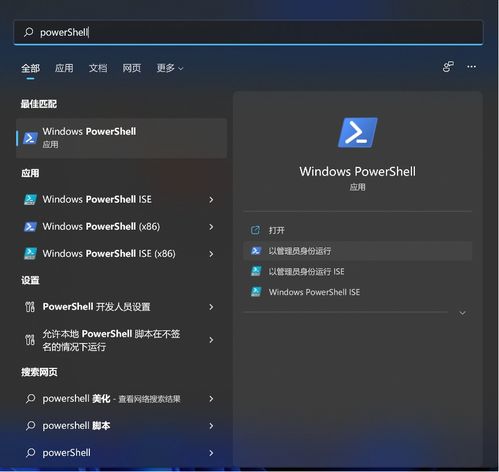
最近电脑升级了win11,肯定要体验一把安卓子系统啦。
小白玩转Win11安卓应用,360这个小工具让你扔掉繁琐教程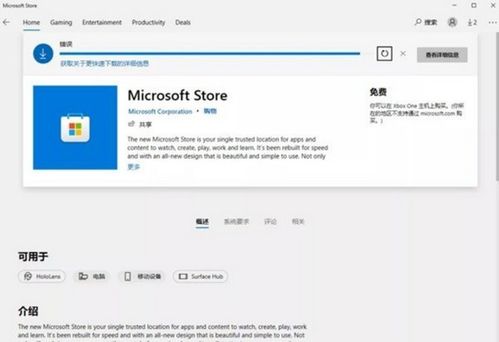
微软Windows11面世以来虽然争议颇多,但亮点也多多,例如UI更加友好易用,对硬件性能优化更好,还通过Windows Subsystem for Android(简称WSA)子系统提供了对安卓应用的支持,比模拟器更先进更稳定,感觉摸鱼更方便了有木有? 但并不是升级到Windows11就能立即摸鱼的,按照微软的尿性肯定要费点周章。总结来说需要有以下的操作: 1、开启BIOS/UEFI的虚拟化功能,因为WSA本身就是一种虚拟机。
2、手动下载WSA安装包,因为目前微软只在美区应用商店上线。
3、以管理员身份在Windows终端中部署下载的WSA安装包。 4、启用Windows11中的 Hyper-v服务以及虚拟机平台。 5、修改系统的国家地区,注册亚马逊美区账号 测试环境 外星人Alpha R2 CPU:英特尔酷睿i5 6400T 2.2GHz(真的装上了) 内存:16GB DDR4 硬盘:128GB SATA SSD 显卡:AMD R9 M470X 2GB 系统:Windows11 64位专业版 360“Win11安卓助手”WsaTool是一款绿色软件,无需安装也不修改注册表,杀毒软件和防火墙也不用关。软件界面非常简洁,左边是【连接配置】、【已装应用】和【关于】三个选项,右边是详细的内容。
在【连接配置】中可查看当前系统的状态,点击【一键开启】正式开始吧。期间可能会出现软件未响应的情况,不用理会,两分钟左右就会弹出重启电脑的提示。 重启系统后,再次打开Win11安卓助手会发现Hyper-v服务和虚拟机平台已经开启,下一步就要下载WSA的安装包。
还可以点击【选择WSA安装路径】来自定义安装路径,推荐默认,这样各种系统清理软件就能将安装产生的临时文件清理掉。 设置好路径后点击【启动安装】即可下载安装文件,并显示下载进度。设置好路径后点击【启动安装】即可下载安装文件,并显示下载进度。
值得一提的是,Win11安卓助手下载的WSA为最新版本,当前为1.8.32828.0版。 待状态变成绿色的“已安装”就可以进行配置,并贴心地提供了操作示例图。 这就是示例图,点击【打开WSA设置】就会弹出同样的设置页面。
点击“文件”右边的小图标,会询问是否同意与微软共享诊断日志,同意与否都无所谓,点击【继续】就会启动WSA子系统了。 WSA子系统启动中。 之后Windows防火墙会弹出要求访问网络的提示,当然要点【允许访问】了。 WSA安装完毕就会出现在你的开始菜单中,随之一起安装的还有亚马逊应用商店,和常规教程一致。
这时似乎就可以享受WSA了?但这个“下载”页面让人一头雾水,其实可以不用管它。 按照微软的常规操作,需要去亚马逊商店下载应用,如果安装apk文件只能通过adb调试来实现,不仅麻烦也很不China。 大家都习惯在国内的各类应用市场上下载APP,所以最后一步点击【安装360手机助手】。 等配置的所有内容都变绿色,就恭喜你即将开启愉快的摸鱼之旅了。
360手机助手装好后在开始菜单中就能看见,相信这时你们一定知道怎么做了。 常用的摸鱼App已下载安装了,它们都能在开始菜单中找到,点击就能直接打开,俨然原生的x86应用,这是安卓模拟器做梦都不敢想的。 当然在360“Win11安卓助手”的【已装应用】中也能看见。 360手机助手下载的基本都是竖屏的手机应用,相当于给你模拟了一个安卓手机出来,如果有微信分身、抖音快手赚银子、支付宝扫红包等需求……你懂得。
但WSA毕竟是虚拟机,也是很吃资源的,六代处理器平台运行安卓App的时候CPU已经满载,终于体会到微软让大家用8代以后处理器的良苦用心。所以大家莫贪心,不要同时摸好几条鱼,农药吃鸡就不要想了。 “工欲善其事必先利器”,虽然老机器配置WSA安装安卓应用的体验并不美好,但360“Win11安卓助手”点几下鼠标就能完成安装配置WSA的体验却让人难忘,在这个严重内卷的时代,小白也能轻松的在Windows11上玩安卓应用了,更可贵的是它还是一款绿色软件。
最后祝大家摸鱼愉快。
window11什么时候实装安卓子系统?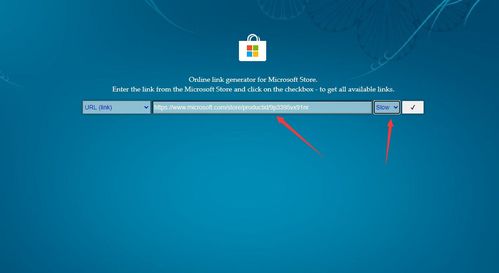
正式版的widnows 11就可以使用了,如果你是旧版本的预览版那么就只能是重新安装了,毕竟重新安装可以保证系统功能的完整性,而且相对升级来说更加的干净一些,想要体验安卓应用的话还是重新安装正式版系统。
标签: win11安卓子系统闪退



